Hieronder volgt een korte uitleg van de belangrijkste functionaliteiten van ArbeidsmarktInBeeld, zodat je beter weet hoe je het platform kunt gebruiken om je vragen te beantwoorden.
1. Onderdelen landingspagina
De landingspagina van ArbeidsmarktInBeeld is onderverdeeld in vier secties:
-
Arbeidsmarkt, bestaande uit de thematische dashboards Werkgelegenheid, Vacatures (met uitzondering van Sigra en ZorgpleinNoord), Mobiliteit, Omgeving en Ziekteverzuim,
-
Onderwijs, bestaande uit drie thematische dashboards over mbo-, hbo- en wo-onderwijs,
-
Artikelen en onderzoeken, bestaande uit een pagina waarop de werkgeversorganisatie zelf artikelen en onderzoeken kan plaatsen, en...
-
Partners, bestaande uit een overzicht van de partners die data leveren aan ArbeidsmarktInBeeld.
Als je bij de secties Arbeidsmarkt en Onderwijs op een van de thema-knoppen klikt, ga je naar het bijbehorende dashboard. Hierin kun je bovenaan de pagina verschillende filters selecteren om de gewenste uitsplitsingen te maken naar regio, branche en/of opleiding.

2. Beschikbare regio's
Het dashboard toont informatie op drie regionale niveau's: dat van een werkgeversorganisatie, dat van arbeidsmarktregio's (Zorg en Welzijn), en Nederland voor landelijke cijfers.
3. Selecteren van indicatoren
Door op de legenda van een indicator (groep) te klikken, kun je bepaalde groepen 'aan' of 'uit' zetten binnen de grafiek. Dit is handig als je op de trend van een specifieke groep wilt inzoomen (zie het onderstaande voorbeeld). 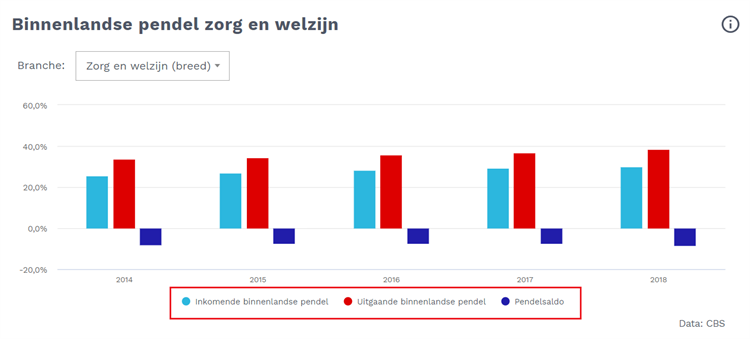
4. Toelichting en definities
Onder elke grafiek bevindt zich een knop Toelichting. Hieronder wordt in begrijpelijke taal uitgelegd wat de grafiek precies toont. Als je daarna behoefte hebt aan exacte definities, dan kun je deze vinden door op de i-knop te klikken, rechtsboven in de grafiek (zie de onderstaande grafiek als voorbeeld). Daarnaast staat bij iedere grafiek rechtsonder in de hoek een hyperlink naar de originele databron van de betreffende grafiek (bijvoorbeeld CBS AZW Statline). Op deze pagina kun je alle definities raadplegen en in de onderzoeksmethodiek achter de cijfers duiken.
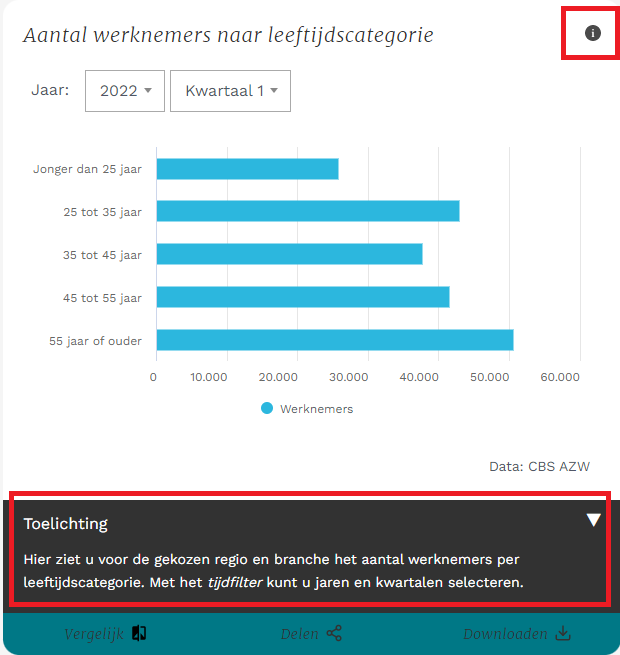
5. Vergelijk, delen en downloaden
Onder iedere grafiek vind je de functies Vergelijk, Delen en Downloaden. Deze worden hieronder uitgelegd:
![]()
5.1 Vergelijk
Met de knop Vergelijk kun je, onder andere, trends binnen een werkgeversorganisatie of arbeidsmarktregio (Zorg en Welzijn) vergelijken met trends binnen andere werkgeversorganisaties of regio's. Afhankelijk van de grafiek, kun je ook verschillende branches of opleidingen binnen en tussen regio's met elkaar vergelijken.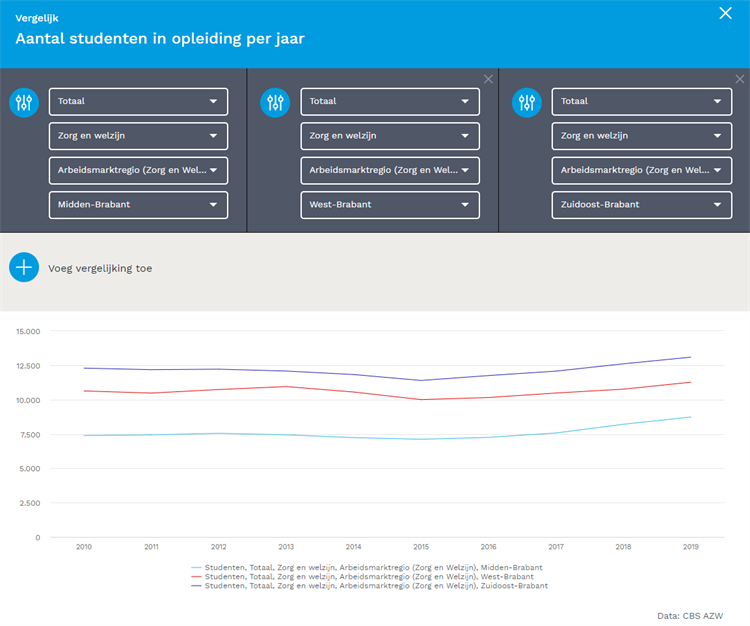
5.2 Delen
Deze knop maakt een HTML-code aan die het mogelijk maakt om de grafiek in je eigen website te embedden, door middel van een Iframe. Meer over het gebruik van Iframe's lees je hier.
5.3 downloaden
Hiermee kun je de grafiek als afbeelding downloaden in verschillende formats (PNG, JPEG, PDF en SVG vector image). Lees hier meer over deze formats. Daarnaast kun je ook de onderliggende data van een grafiek downloaden als CSV- of XLSX-bestand. Dit kan handig zijn als je bijvoorbeeld zelf nog extra berekeningen of analyses uit wilt voeren met de data.